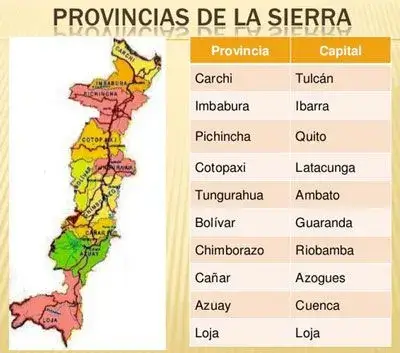Instagram se sigue desconectando en Android
Instagram se sigue desconectando en Android. Si inicias la aplicación de Instagram en tu Android y ves el mensaje «Desafortunadamente, Instagram se ha detenido», hay algunas cosas que puedes hacer para ayudar a ponerla en marcha. Si tienes alguna inquietud recuerda contactarnos a través de nuestras redes sociales, o regístrate y déjanos un comentario en esta página. También puedes participar en el WhatsApp. Si usas Telegram ingresa al siguiente enlace.
Índice
0.1 Borrar la caché de la app de Instagram
0.2 Reinicia tu teléfono
0.3 Actualizar Instagram
0.4 Comprueba si hay conflictos
0.5 Reinstalar Instagram
1 Espera
2 Si hay un problema con tu smartphone
Borrar la caché de la app de Instagram
Instagram se sigue desconectando en Android. La caché de la aplicación es un depósito de archivos temporales que Instagram necesita para funcionar correctamente. Si alguno de estos archivos se ha sobrescrito o corrompido parcialmente, puede ser la causa del fallo. Borrar la caché lo arreglará, obligando a la aplicación a cargar nuevos archivos.
- Abrir la configuración
- Ve a las aplicaciones de tu teléfono.
- Selecciona Instagram
- Haz clic en «Almacenamiento».
- Selecciona Borrar datos y Borrar caché.
Deberías ver los contadores correspondientes a continuación, ponlos a cero si tienes éxito. Borrar la caché de la aplicación es una solución popular para muchas aplicaciones que se bloquean. Mientras no haya nada malo en la aplicación, esto suele ser suficiente para que vuelva a funcionar.
Aunque no eliminará ninguna de tus publicaciones de Instagram, borrar tus datos significará que tendrás que volver a iniciar sesión. Asegúrate de que tienes los datos de tu cuenta y acceso a tu información de confirmación.
Reinicia tu teléfono
Instagram se sigue desconectando en Android. Si Instagram sigue fallando, incluso después de restablecer la caché, podría ser un problema de memoria del teléfono. Tu teléfono utiliza la memoria RAM del mismo modo que un ordenador, por lo que el sistema puede tener errores. Aunque sólo se trate de un fallo de Instagram y todo lo demás funcione bien, reiniciar puede solucionarlo.
Reinicia tu teléfono Android e intenta abrir la aplicación Instagram. Esto debería permitirte utilizar la aplicación Instagram. Si no, también puedes hacer una limpieza completa de la caché del sistema en tu dispositivo Android.
Actualizar Instagram
Instagram se sigue desconectando en Android. Una rápida actualización de la aplicación puede evitar que se bloquee en tu teléfono. Abre Google Play Store y selecciona Buscar actualizaciones o Descargar todas las actualizaciones si la aplicación ya se ha comprobado.
Si Instagram estaba entre las actualizaciones, vuelve a comprobarlo y mira qué pasa. Si ha habido un error de código o un problema con la aplicación, normalmente se publicará, pero no siempre es así.
Comprueba si hay conflictos
Antes de reinstalar Instagram, vale la pena tomarse un minuto para buscar conflictos. A veces las aplicaciones quieren utilizar los mismos recursos, y si una llega primero, otras aplicaciones no podrán acceder a ella. ¿Hiciste algún cambio en tu teléfono cuando Instagram empezó a fallar? ¿Instalaste algún juego o aplicación nueva en ese momento?
Si has descargado recientemente una aplicación, intenta cerrarla a la fuerza y volver a probar Instagram. Si Instagram no se bloquea, podría ser una nueva instalación. Desinstala esa aplicación y luego prueba Instagram por más tiempo. Si ahora es más estable, probablemente fue la aplicación que desinstalaste la que causó el conflicto.
Reinstalar Instagram
Si Instagram es la única aplicación que se bloquea en tu teléfono, intenta desinstalarla y volver a instalarla. Esto instalará en tu teléfono la última versión compatible con tu software.
- Conéctate al WiFi si puedes.
- Abre el cajón de aplicaciones de tu teléfono.
- Mantén pulsado el icono de Instagram y selecciona la opción de eliminar.
- Permitir la eliminación de la aplicación.
- Abre el Google Play Store y busca Instagram.
- Instala una nueva copia de la aplicación.
Tu cuenta seguirá ahí, al igual que todas tus historias, mensajes y todo lo demás. Si has personalizado el aspecto de Instagram, tendrás que volver a configurarlo, pero aparte de eso, todo debería funcionar bien.
Espera
Instagram se sigue desconectando en Android. Los usuarios han informado de un problema de bloqueo de Instagram en Android, que afectaba especialmente a los teléfonos Pixel 2. Instagram publicó rápidamente una actualización que corregía el error de la aplicación.
Cuando decimos «esperar», no significa que no puedas usar Instagram en tu teléfono. Una forma de resolver este problema es abrir el sitio web en el navegador de tu teléfono, iniciar sesión y añadir esa página a la pantalla de inicio de tu teléfono. Esta es una forma sencilla y eficaz de hacer que Instagram vuelva a funcionar hasta que haya una solución permanente.
Si hay un problema con tu smartphone
Suponiendo que tengas múltiples fallos en las aplicaciones o que no funcione ninguna de las anteriores, es hora de examinar más de cerca los problemas de tu teléfono Android.
- Asegúrate de que el software de tu Android está actualizado. Si no es la última versión del software, debes actualizarla. Si la aplicación se actualiza pero ya no es compatible con una versión anterior del software de Android, esto hará que la aplicación falle.
- Ejecuta el teléfono en modo seguro: si tienes problemas con varias aplicaciones que fallan, ejecutar el teléfono en modo seguro te dirá si el problema estaba en el software del dispositivo o en algo que se descargó, como una aplicación o un archivo. Si las aplicaciones funcionan correctamente, seguro que es lo que has descargado. En la mayoría de los teléfonos puedes mantener pulsado el botón de encendido para entrar en modo seguro.
- Asegúrate de que la memoria de tu teléfono no está llena: la memoria de tu dispositivo puede afectar al funcionamiento de las aplicaciones de tu teléfono. Si el almacenamiento está lleno, intenta eliminar algunas aplicaciones, fotos, vídeos o archivos que ya no utilices.
- Restablece tu teléfono a los ajustes de fábrica. Si has borrado la caché de tu teléfono, el siguiente paso puede ser restablecer los ajustes de fábrica del teléfono. Aunque quieras tener una copia de seguridad para no perder información, si el problema de los fallos de las aplicaciones persiste, configura el teléfono sin una copia de seguridad y vuelve a añadir las aplicaciones manualmente. Si se ha transferido un archivo corrupto desde la copia de seguridad, el problema continuará.